
音声記録のダウンロード形式を拡張!
最新バージョンでは、Word(.docx)形式、Excel(.xlsx)形式、SRT(.srt)をサポート
音声記録のダウンロード形式を拡張!CLOVA Noteは、音声をテキストに変換した音声記録、録音またはアップロードした音声、記述したメモの3つのファイルをダウンロードできるのですが、その中で音声記録ダウンロードのファイル形式としてはテキスト(.txt)形式しかサポートしていませんでした。エディターなどを使用して編集するには使いやすいのですが、そのままでは、ちょっと見ずらいものでした。
最新バージョンでは、Word(.docx)形式、Excel(.xlsx)形式、SRT(.srt)をサポートしました。基本的な操作方法はこれまでと変わりません。ダウンロードしたいノートを選んで、右上の三点アイコン(︙)をクリックします。表示されたメニューから「音声記録のダウンロード」を選びます。「音声記録をダウンロードしますか?」と表示された画面からファイル形式メニューをプルダウンさせます。標準はテキストファイル(.txt)になっています。選択画面が表示されたらお好みのファイル形式を選んでから、ダウンロードをクリックしてください。
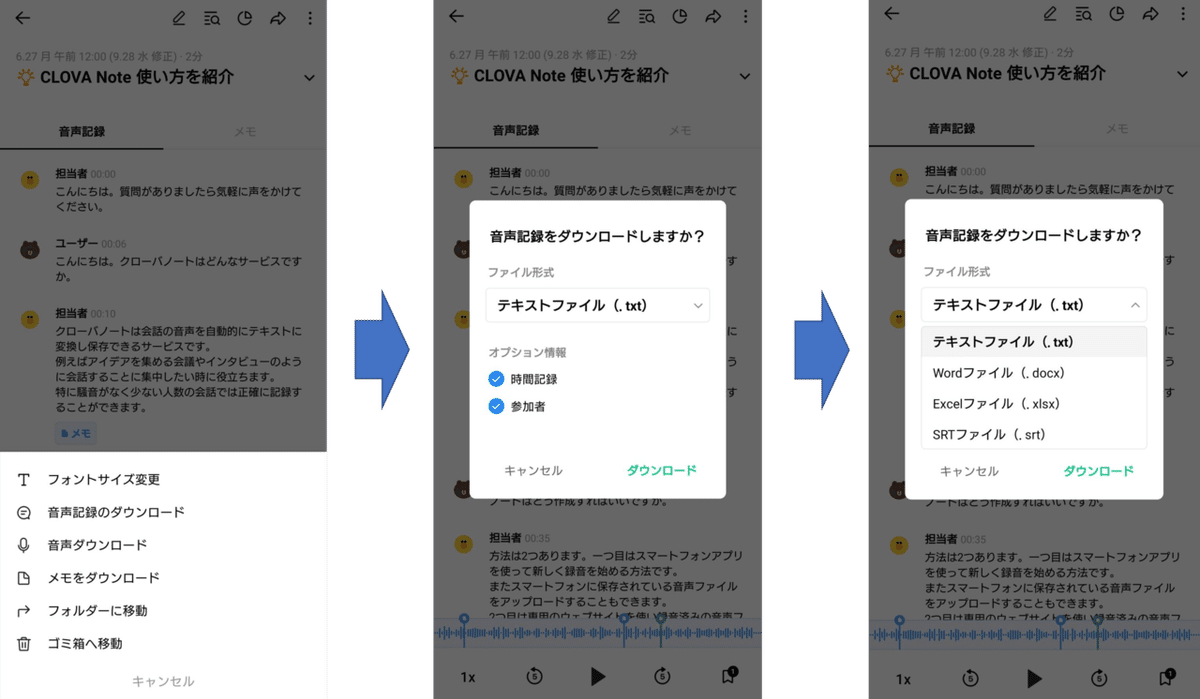
私のお気に入りはExcel形式です。同じ音声記録でもファイル形式が違うとどのようになるかは、実際にダウンロードして確認してみてください。

動画の字幕入れにCLOVA Note使えます
今回、SRT形式をサポートしたので、Youtubeなどの動画に字幕を入れる時に使えます。例えば、ガジェットの使い方説明とかゲームの解説などのコンテンツの録画時にCLOVA Noteでも音声録音しておけば、編集時にSRT形式の音声記録ファイルをアップロードしてすれば、通し番号とタイムコードも入っているので、簡単に字幕が入れられます。
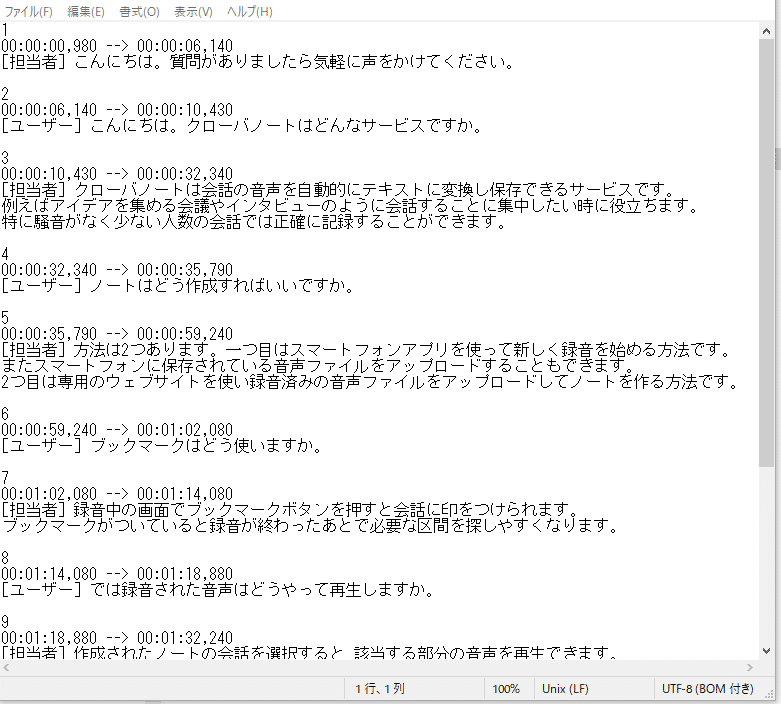
いかがでしょうか?
進化を続けるCLOVA Note。ぜひ、使ってみてください。


